CPU-Z 프로그램은 컴퓨터에 사양을 확인할 수 있는 프로그램으로 새로운 게임을 플레이 할 때 컴퓨터에서 게임을 구동할 수 있는지, 그 밖에 컴퓨터의 사양을 확인하기 위해 사용할 수 있는 프로그램입니다.
해당 프로그램을 통해 CPU, MB, RAM, 그래픽 카드까지 컴퓨터에서 중요한 부품에 사양을 확인할 수 있기 때문에 해당 프로그램을 통해 쉽게 컴퓨터의 사양을 확인할 수 있습니다.
프로그램을 다운로드 후 설치하는 과정부터 어떻게 사용해서 컴퓨터의 사양을 확인하는 것인지 알아보도록 하겠습니다.
CPU-Z 다운로드 및 설치방법
설치 파일 다운로드
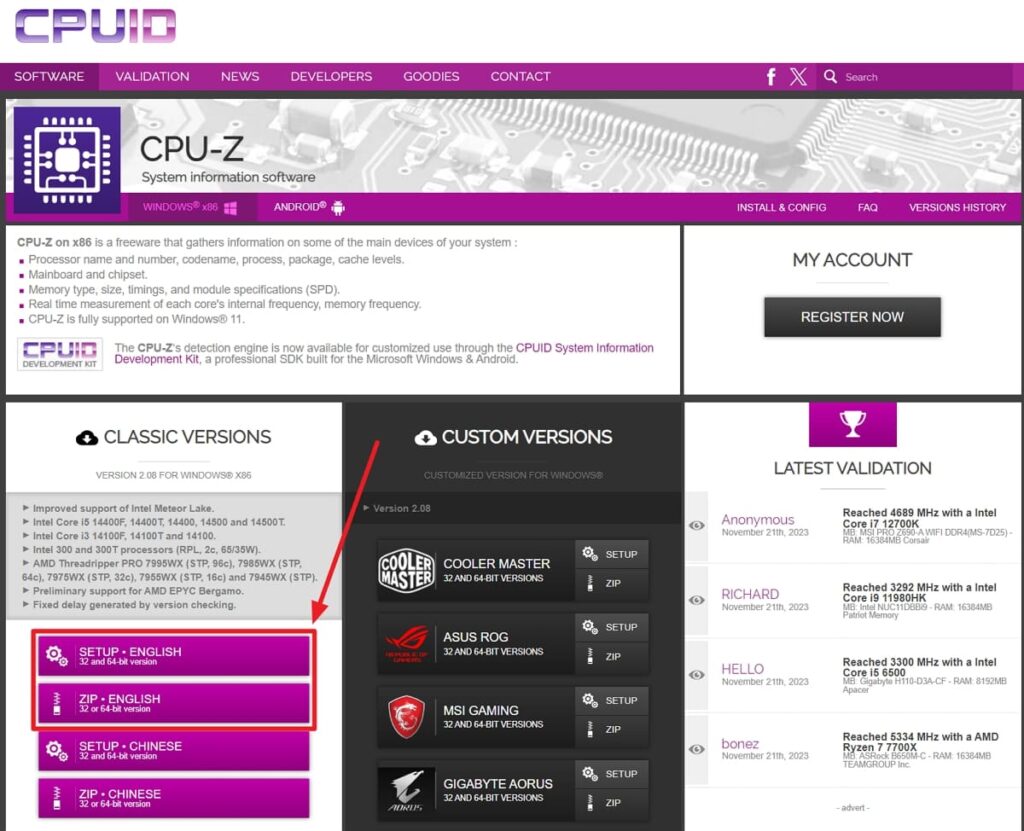
프로그램 설치는 아래 링크를 클릭하면 위와 같이 공식 홈페이지로 이동하여 프로그램 설치 파일을 다운로드 할 수 있습니다. CPUID라는 제작사 홈페이지로 이동하게 되며 상단에 Setup과 Zip 형식 중 아무거나 다운로드를 받으면 되는데 개인적으로 Setup 형식으로 다운로드 하는 것을 추천드립니다.
CPU-Z 설치파일 다운로드(CPU-Z 공식 홈페이지)
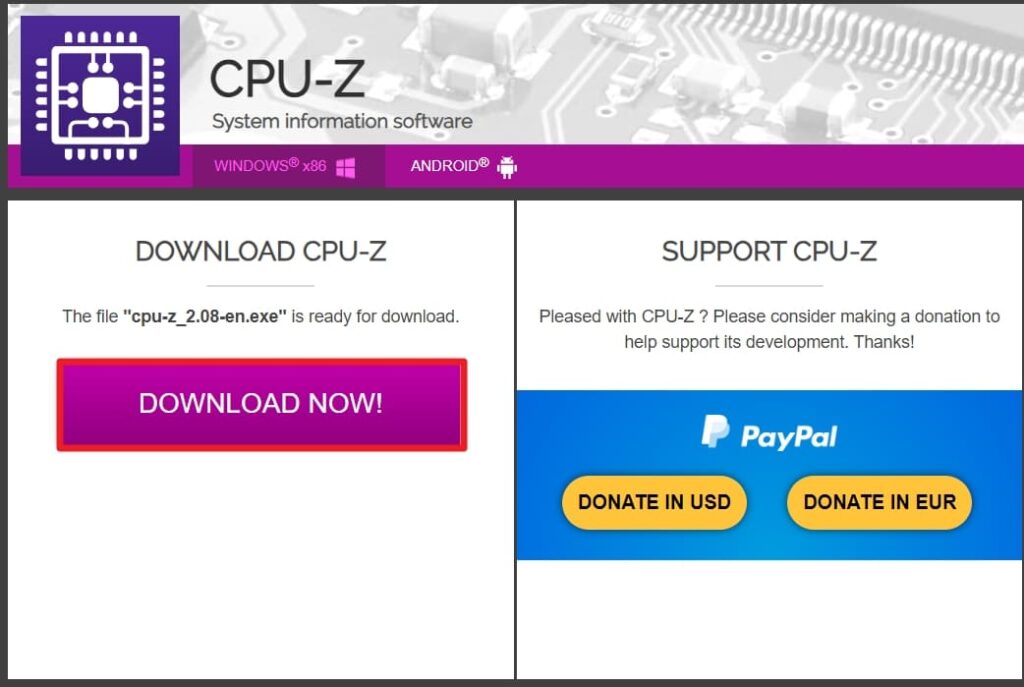
원하는 형식을 클릭하면 다운로드 할 수 있는 버튼이 나오게 되고 버튼을 클릭하면 파일이 다운로드 되며 이후 설치를 진행하면 됩니다.
설치 과정
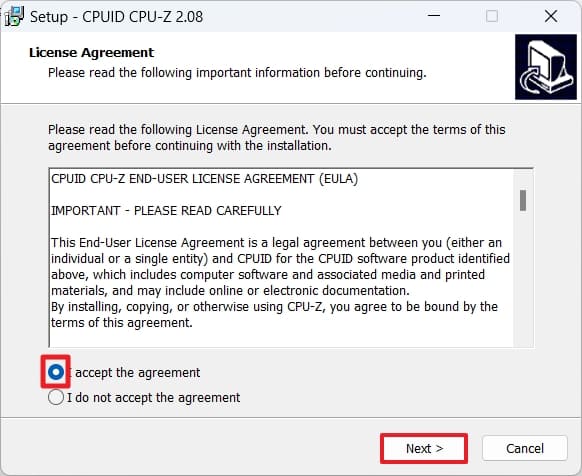
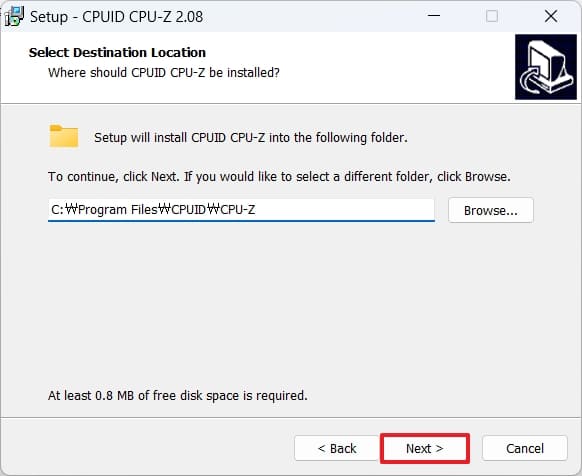
설치는 어렵지 않고 빠르게 할 수 있습니다. 먼저 약관에 동의 후 next 버튼을 클릭해 줍니다.
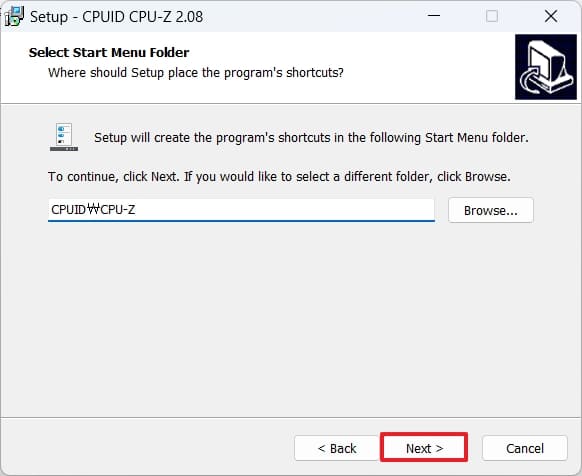
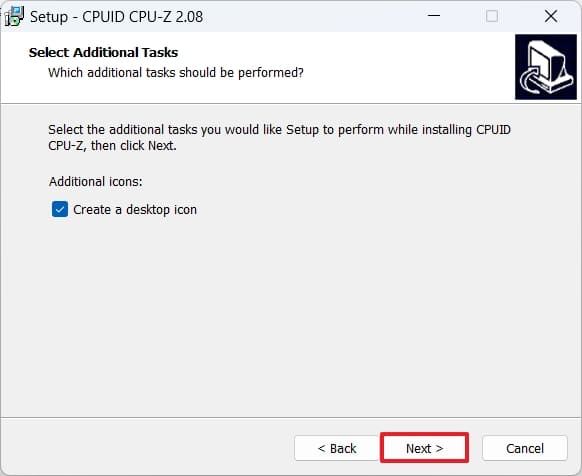

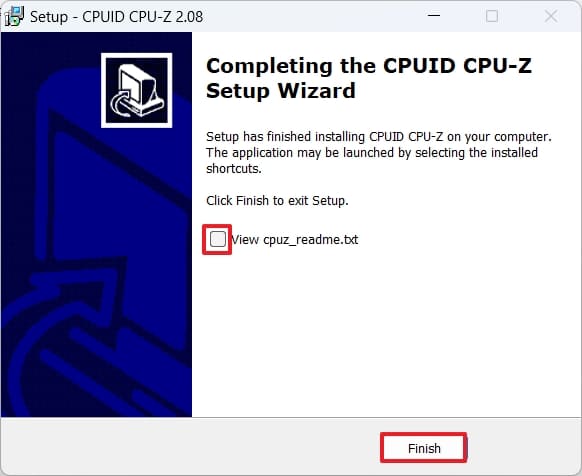
설치 과정에서 이상한 광고나 문제가 없기 때문에 계속 next 버튼을 클릭하여 설치를 해주면 프로그램 설치가 끝나게 됩니다.
CPU-Z 사용방법
CPU 정보
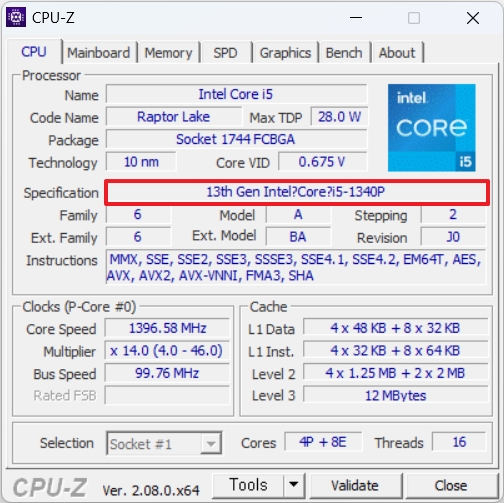
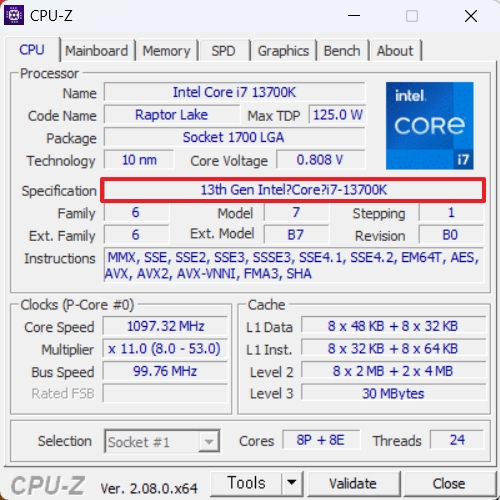
프로그램 실행 시 가장 먼저 보이는 화면은 바로 CPU 화면입니다. 기본적으로 CPU의 모델명을 비롯한 코드네임과 최대 소비전력 등을 확인할 수 있습니다.
좌측에 이미지는 2023년 LG그램의 이미지이고 우측은 필자의 데스크톱 CPU 이미지 입니다.
메인보드 정보
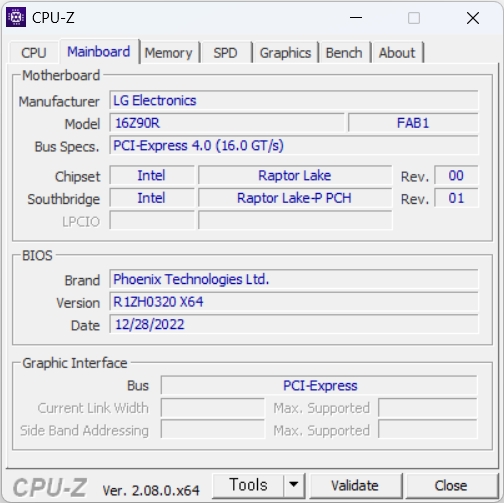
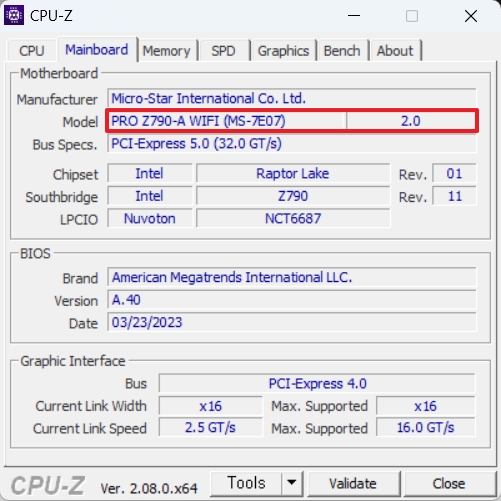
상단에 탭을 살펴보면 메인보드를 포함한 CPU, 메모리, 그래픽카드 등 부품 별로 상세한 내용을 확인할 수 있습니다.
2023 LG그램의 경우 그램의 모델명으로 되어 있는 반면 데스크톱의 메인보드 내용을 상세한 모델명과 바이오스 버전 등을 확인할 수 있습니다.
메모리 정보
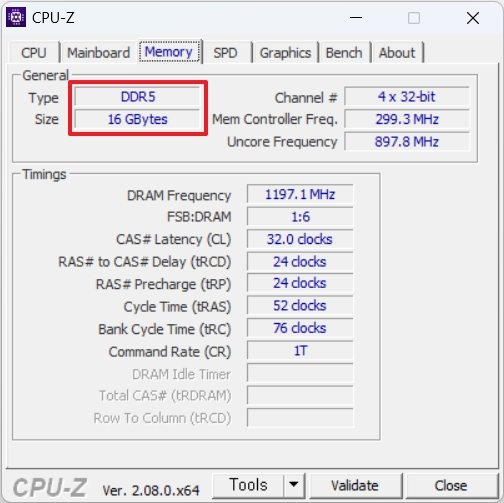
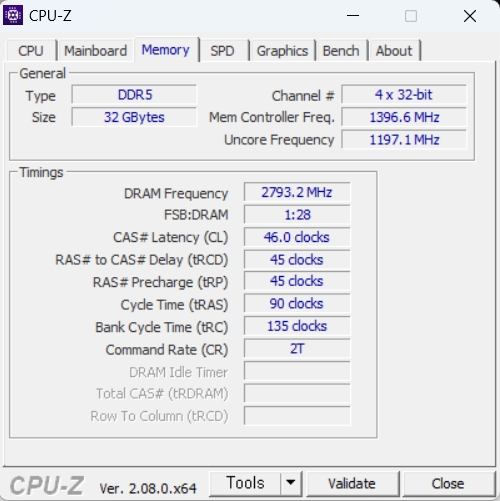
기본적인 메모리의 정보를 확인할 수 있는 곳으로 메모리 타입과 용량을 확인할 수 있습니다.
Type에서는 DDR1, 2, 3, 4, 5로 최신의 모델은 DDR5입니다. 사이즈 항목에서 용량을 확인할 수 있고 현재 클럭도 확인할 수 있습니다.
메모리 상세정보
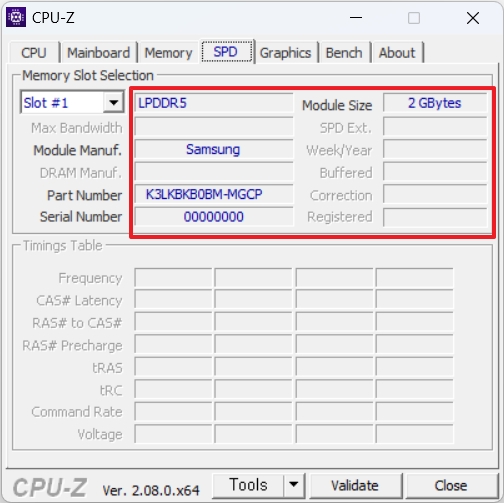

메모리의 용량을 비롯하여 메모리 슬롯 별로 더 세부적인 메모리 정보를 확인할 수 있는 곳 입니다. 2023 LG그램의 경우 여러 개의 슬롯에 메모리가 장착되어 있어 메모리 단일 용량이 2GB로 되어 있고 삼성 메모리가 장착된 것을 확인할 수 있었습니다.
그램에 장착된 메모리에 비해 데스크톱에 장착한 메모리는 더 자세한 정보를 확인할 수 있었고 시리얼 넘버를 포함한 생산 일까지 자세한 정보를 확인할 수 있었습니다.
그래픽카드 정보
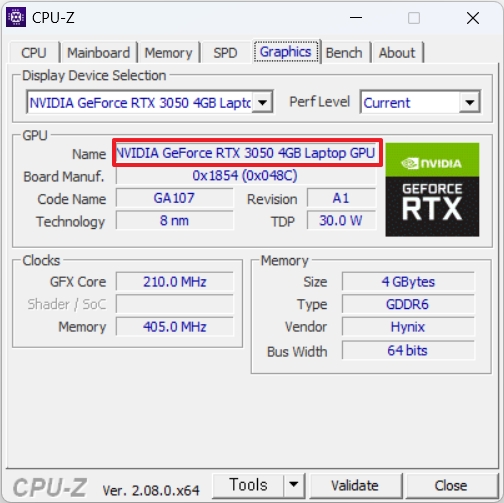
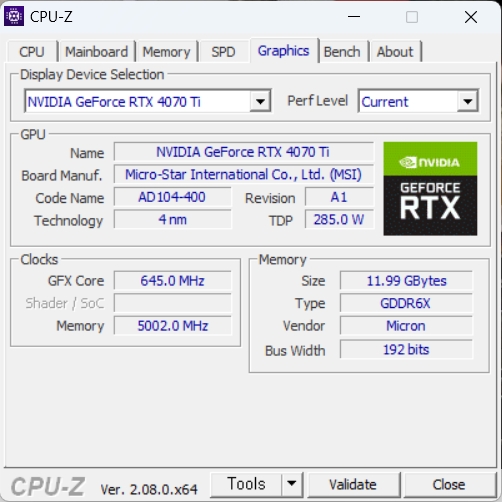
그래픽카드 부분을 살펴보면 내장 그래픽카드와 외장 그래픽카드의 정보를 확인할 수 있는데 이는 그래픽카드 선택 부분에서 선택해서 정보를 확인할 수 있습니다. 그래픽카드 모델명과 제조공정, TDP, 클럭과 메모리 등을 확인할 수 있습니다.
벤치마크
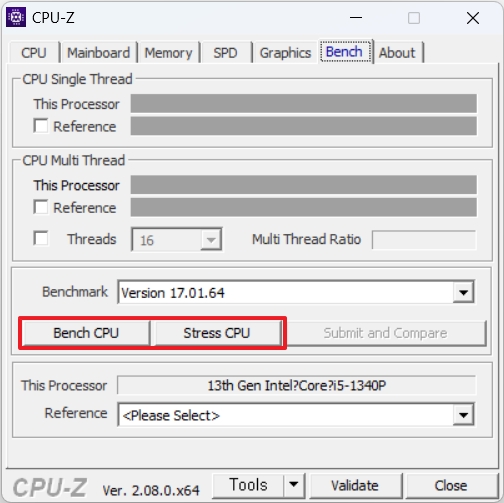
벤치마크에서는 CPU에 벤치마크와 스트레스 테스트를 통해서 CPU의 성능과 안전성을 확인할 수 있습니다. 아래 버튼을 클릭하여 테스트를 진행할 수 있습니다.
마치며
CPU-Z 프로그램 설치 방법과 프로그램을 통한 컴퓨터의 사양을 확인하는 사용법에 대해 알아보았습니다. CPU, RAM, 그래픽 카드의 기본적인 모델 명과 용량, 그리고 현재 어떤 속도로 작동을 하고 있는지 가지 자세하게 확인이 가능한 프로그램 입니다.
컴퓨터의 사양을 확인해야 할 때 프로그램 설치로 쉽고 빠르게 확인할 수 있으며 아래 추천 글을 통해 컴퓨터에 대한 다양한 글을 참고해보시기 바랍니다.
함께 읽으면 도움되는 글










1 thought on “CPU-Z 다운로드 및 사용방법”